vivo安卓手机系统升级步骤是怎样的?旧机型能升到最新系统吗?
升级前的准备工作
在升级vivo手机安卓系统前,充分的准备能确保升级过程顺利,避免数据丢失或设备异常,以下是关键步骤:
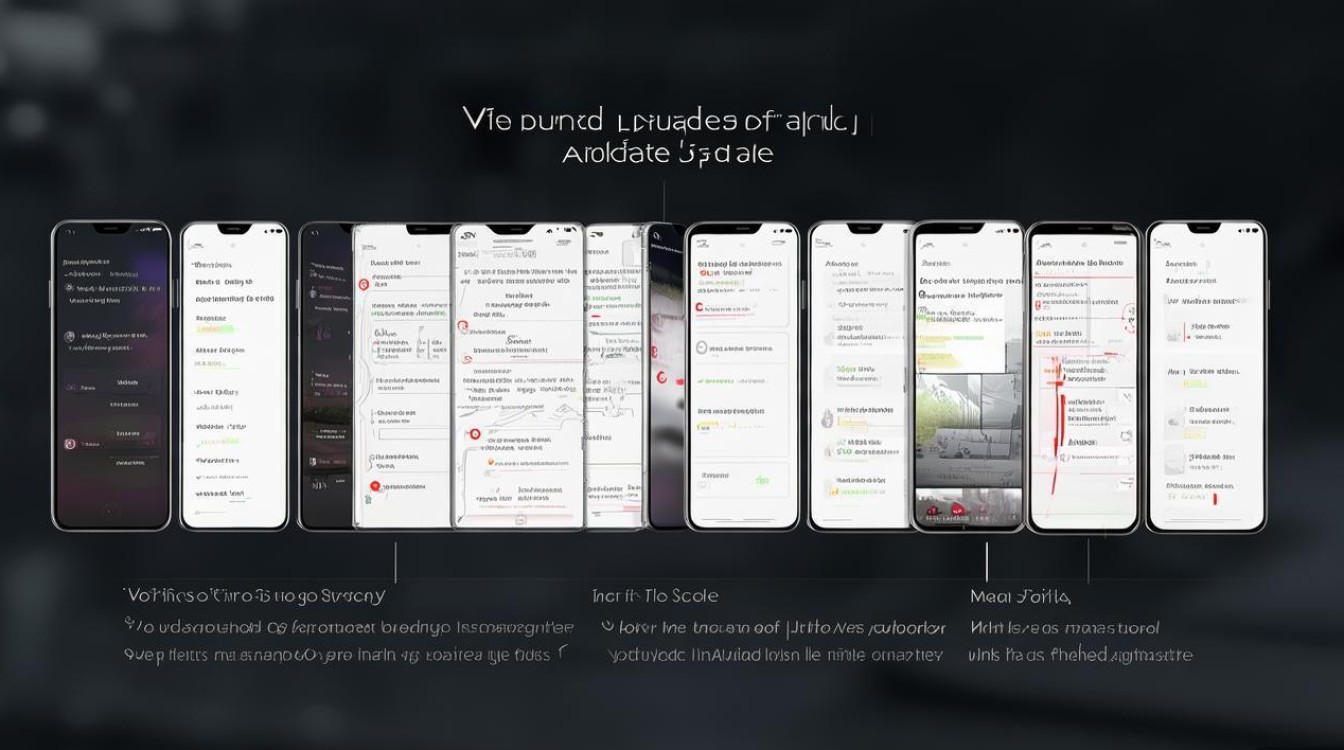
检查存储空间与电量
- 存储空间:系统升级包通常需要3GB-8GB空间(不同机型差异较大),建议提前清理不必要的文件(如缓存、重复照片、卸载不常用应用),确保系统分区有足够可用空间。
- 电量:升级过程中设备需持续运行,建议电量保持在50%以上,或直接连接原装充电器,防止因电量中断导致系统损坏。
备份重要数据
升级可能清除部分数据,建议通过以下方式备份:
- 云备份:进入“设置-云服务-数据备份”,选择联系人、短信、应用等关键数据同步至vivo云。
- 本地备份:通过“设置-系统与升级-备份与重置”,将数据保存至手机存储,或通过电脑(如vivo PC Suite)复制重要文件。
确认机型与系统兼容性
不同vivo机型支持的安卓版本不同(如X系列、S系列、Y系列的升级路径可能存在差异),可通过以下方式查询:
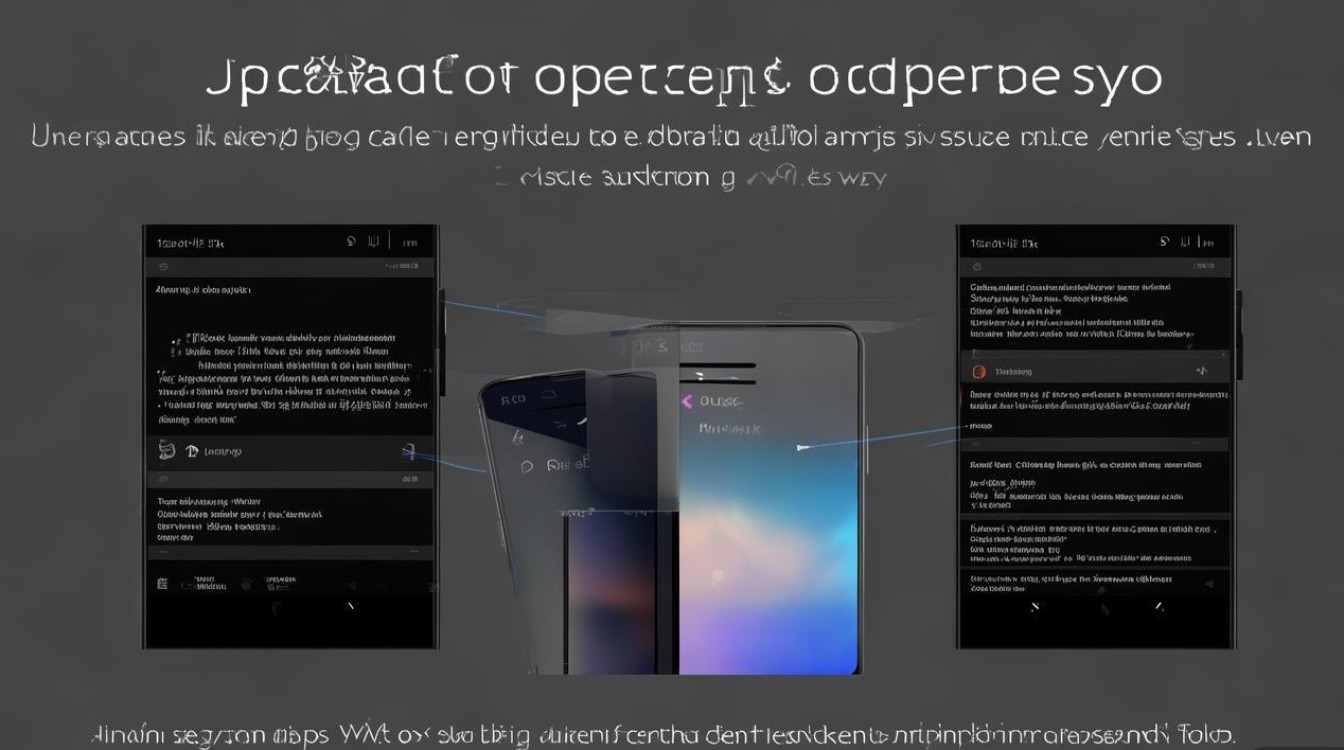
- 路径:进入“设置-系统与升级-系统更新”,点击“设置-查看最新版本”,系统会自动显示可升级版本及适配机型。
- 官网查询:访问vivo官方网站“支持-软件下载”,输入机型型号即可查看官方支持的升级版本。
网络环境准备
升级包较大(通常1GB-5GB),建议连接稳定的Wi-Fi网络,避免使用移动数据(可能因网络中断导致升级失败),若网络不稳定,可尝试切换至5GHz频段Wi-Fi或重启路由器。
升级vivo安卓系统的详细步骤
通过系统更新功能升级(推荐方式)
这是最常用且官方推荐的方法,操作简单,适合大多数用户:
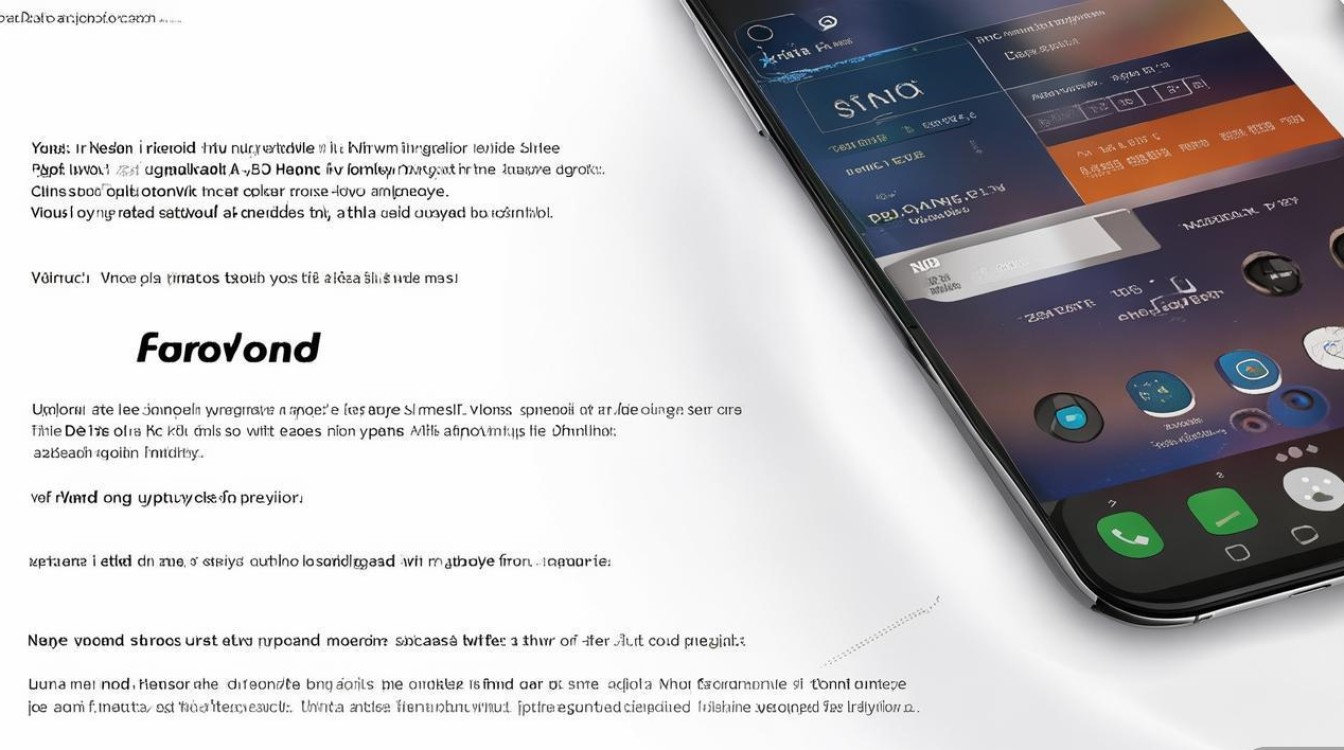
| 步骤 | 操作路径 | 说明 |
|---|---|---|
| 进入系统更新 | 设置-系统与升级-系统更新 | 首页即可看到“检查更新”按钮 |
| 检查新版本 | 点击“检查更新” | 系统自动检测是否有新版本,若有会显示版本号、更新内容及大小 |
| 下载升级包 | 点击“下载” | 支持后台下载,下载期间可正常使用手机(大型更新包建议暂停使用高耗能应用) |
| 开始升级 | 下载完成后点击“立即安装” | 系统会提示“准备升级”,期间请勿关机或重启,耗时约5-15分钟(视机型和版本大小而定) |
| 完成升级 | 自动重启进入系统 | 首次开机可能较慢,建议耐心等待,并按照提示完成初始设置(如恢复备份、登录账号等) |
注意事项:
- 若提示“当前系统已是最新版本”,但已知有新发布系统,可尝试进入“设置-系统与升级-系统更新-设置-选择“自动下载更新(仅Wi-Fi)”,确保系统自动检测新版本。
- 升级过程中如遇卡顿或黑屏,可长按电源键强制重启,重复升级步骤;若多次失败,建议联系vivo客服。
通过官方电脑工具升级(适用于无法在线更新的情况)
若手机无法通过系统更新功能升级(如提示“未适配”或下载失败),可使用vivo官方电脑工具(如“vivo手机助手”或“iManager”):
- 下载工具:在vivo官网下载对应机型的电脑工具(支持Windows/Mac系统)。
- 连接手机:用数据线连接手机与电脑,并在手机上开启“USB调试模式”(设置-关于手机-连续点击版本号7次开启开发者选项,再进入设置-开发者选项-开启USB调试)。
- 导入升级包:打开电脑工具,点击“系统更新”,手动下载对应机型的升级包(官网“软件下载”栏目获取),并导入工具。
- 开始升级:根据工具提示点击“升级”,期间保持手机连接稳定,切勿断开数据线。
优势:电脑工具支持离线升级,适合网络环境差或在线更新失败的用户,但操作相对复杂,建议普通用户优先选择在线更新。
升级后常见问题与解决方法
升级后应用闪退或卡顿
- 原因:新系统可能与部分旧版本应用不兼容,或系统缓存未清理。
- 解决:
- 清理缓存:进入“设置-存储-缓存空间-清理缓存”。
- 更新应用:通过应用商店更新所有应用至最新版本。
- 重启手机:若问题持续,可尝试恢复出厂设置(提前备份数据),路径:设置-系统与升级-备份与重置-恢复出厂设置。
电池续航明显下降
- 原因:新系统初次运行需重新索引数据,耗电较快;或后台应用权限未优化。
- 解决:
- 观察1-2天:系统稳定后续航通常恢复正常。
- 优化电池使用:进入“设置-电池-电池优化”,将高耗能应用设为“自动优化”。
系统功能异常(如指纹失灵、通话断续)
- 原因:升级过程中系统文件损坏或驱动未适配。
- 解决:
- 重新校准指纹:进入设置-安全与隐私-指纹与密码-重新录入指纹。
- 检查信号:若通话异常,进入设置-移动网络-接入点名称(APN)重置为默认设置。
- 联系售后:若问题仍未解决,可能是硬件兼容性问题,需前往vivo官方售后检测。
升级注意事项与建议
- 选择稳定版系统:vivo提供“稳定版”和“尝鲜版”(测试版)两种系统,普通用户建议选择“稳定版”,功能经过充分验证,稳定性高;“尝鲜版”适合喜欢尝新的用户,但可能存在未知bug。
- 避免频繁升级:非必要情况下,不建议频繁跨大版本升级(如从Android 11直接升到Android 13),可能导致系统适配问题,建议等待官方推送适配后再升级。
- 关注官方渠道:升级信息以vivo官方推送为准,勿通过第三方平台下载升级包(可能含恶意程序),导致手机安全风险。
通过以上步骤和注意事项,用户可顺利完成vivo手机安卓系统升级,体验新系统带来的功能优化与性能提升,若升级中遇到复杂问题,建议及时联系vivo官方客服(官网在线客服或客服热线400-678-9688),获取专业支持。
版权声明:本文由环云手机汇 - 聚焦全球新机与行业动态!发布,如需转载请注明出处。












 冀ICP备2021017634号-5
冀ICP备2021017634号-5
 冀公网安备13062802000102号
冀公网安备13062802000102号